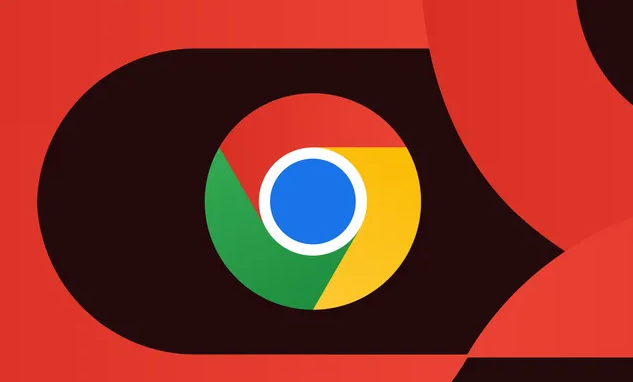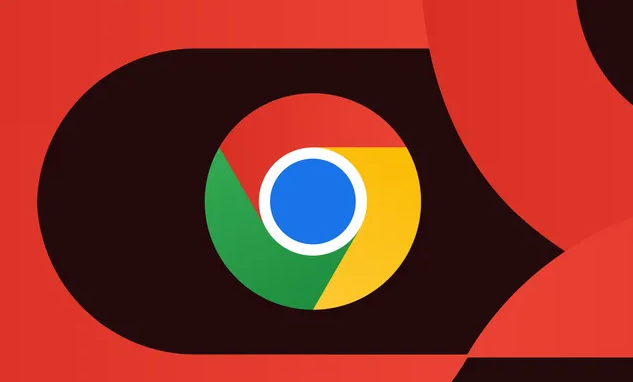
以下是Google Chrome浏览器插件权限说明:
一、查看插件权限的方法
- 进入
扩展程序页面:打开Chrome浏览器,点击右上角的三个点,选择“更多工具”,再点击“扩展程序”,或者直接在
地址栏输入“chrome://extensions/”并回车,即可进入扩展程序管理页面。
- 查看单个插件权限:在扩展程序页面中,会列出所有已安装的插件。找到你想要查看权限的插件,点击其右侧的“详细信息”按钮(通常是一个“i”字母或者齿轮图标),在弹出的窗口中,可以看到该插件请求的所有权限。
二、常见插件权限及含义
- 读取和更改您在网站上的数据:允许插件访问您在当前网站上输入的信息,如表单数据、评论内容等。例如,一些语法检查插件需要此权限来分析您在文本框中输入的内容并提供纠错建议。
- 访问您的浏览历史:插件可以查看您访问过的网站记录。有些插件利用此权限来根据您的浏览习惯提供个性化的内容推荐,但也可能引发隐私担忧。
- 管理您的下载:能够控制您的下载任务,如暂停、恢复或取消下载,还可以访问下载的文件信息。比如下载管理插件需要此权限来对下载任务进行集中管理和调度。
- 访问网站数据:可获取特定网站的相关信息,包括页面元素、Cookie等。
广告拦截插件通常会请求此权限来检测和屏蔽广告内容。
- 读取浏览历史:与访问浏览历史类似,但可能更侧重于读取而非全面管理。某些数据分析插件可能会使用此权限来统计您的浏览行为,以便进行市场调研或用户体验优化。
- 修改文件:允许插件对您电脑上的文件进行修改操作。比如一些文档编辑插件可能需要此权限来保存您对本地文件的修改。
三、调整插件权限
- 部分插件支持权限调整:在插件的详情页面,若有权更改权限,可根据实际需求进行操作。例如,若某个插件只需要访问特定网站的数据,但安装时默认勾选了所有网站,可取消不必要的授权,以减少插件对个人数据的潜在访问范围。
- 卸载与替换插件:并非所有插件都支持权限的后续调整,对于这类插件,若对其权限不满意,可考虑卸载并寻找类似但权限更合理的插件。
总的来说,通过以上步骤,您可以有效解决Chrome浏览器内存占用突然增加的问题,提升浏览体验。建议定期检查和更新浏览器版本及安全设置,以应对不断变化的网络需求。